Automatisches Ersetzen von Schlüsselwörtern und URLs mit Pretty Links

Inhalt
Mit dem Wachstum Ihrer Website steigt auch die Anzahl der darin enthaltenen Links. Wenn Sie umfassende Änderungen an mehreren Links auf einmal vornehmen müssen, z. B. durch die Aktualisierung ihrer Ziele oder Schlüsselwörter, kann dieser Prozess sehr zeitaufwändig sein.
Damit Sie Zeit und Mühe sparen, Pretty Links bietet eine Merkmal Ersetzungen. So können Sie Schlüsselwörter automatisch ersetzen und URLs. Dies erleichtert nicht nur die Pflege Ihrer Links, sondern Sie können auch automatisch Links zu bestimmten Schlüsselwörtern auf Ihrer gesamten Website hinzufügen.
In diesem Artikel erfahren Sie mehr darüber, wann Sie diese Funktion nutzen sollten und wie sie hilfreich sein kann. Anschließend zeigen wir Ihnen, wie Sie diese Ersetzungen mit Pretty Links aktivieren können. Fangen wir an!
Eine Einführung in die Funktion zur Ersetzung von Schlüsselwörtern und URLs
Die Pretty Links Plugin bietet viele nützliche Funktionen für die Verwaltung Ihrer Links. Während Sie dieses Plugin verwenden können (und sollten), um verkürzte Links erzeugen für Ihre Seiten hat es viele zusätzliche Optionen, die Ihnen die vollständige Kontrolle über jeden Link auf Ihrer Website geben. Eine der leistungsfähigsten Optionen ist die Vertretungen Funktionalität.
This feature is essentially two tools in one. First, it enables you to replace all links on your site with automatically-generated shortened links, which we call ‘pretty links’. What’s more, you can also use the replacements feature to automatically add links to certain keywords.
Diese Funktion kann Ihnen auf verschiedene Weise helfen, Ihre Links effektiver zu verwalten. Sie können zum Beispiel Schlüsselwörter und URL-Ersetzungen verwenden, um:
- Ersetzen Sie alle Ihre Links durch verkürzte schöne Links. As we mentioned, this is the feature’s primary purpose. Replacing your links this way enables you to ihre Leistung verfolgen.
- Verknüpfen Sie Schlüsselwörter automatisch mit einer bestimmten URL. So können Sie ein Schlüsselwort auswählen und alle Erwähnungen dieses Schlüsselworts auf Ihrer Website mit derselben Seite verknüpfen.
- Wenden Sie Formatierung, Gestaltung und Einstellungen auf alle Links an. Mit Replacements können Sie die Einstellungen für Ihre Links an einem Ort aktualisieren.
- Link zu einem Offenlegung von Affiliate-Links. Wenn Sie eine Partnermarketing Website können Sie mit Hilfe von Replacements auf jeder Seite, auf der solche Links erscheinen, einen Link zu Ihrer Offenlegungserklärung erstellen.
As you can see, there are plenty of reasons to use the replacements feature. Next up, we’re going to look at how you can get started.
Automatisches Ersetzen von Schlüsselwörtern und URLs mit Pretty Links
To start replacing your keywords and URLs, you’ll first need to Pretty Links installieren. Then, you’ll want to navigate to Pretty Links > Optionen. There you’ll see a tab labeled Vertretungen, auf die Sie klicken können, um alle Einstellungen für das Ersetzen von Links zu öffnen:
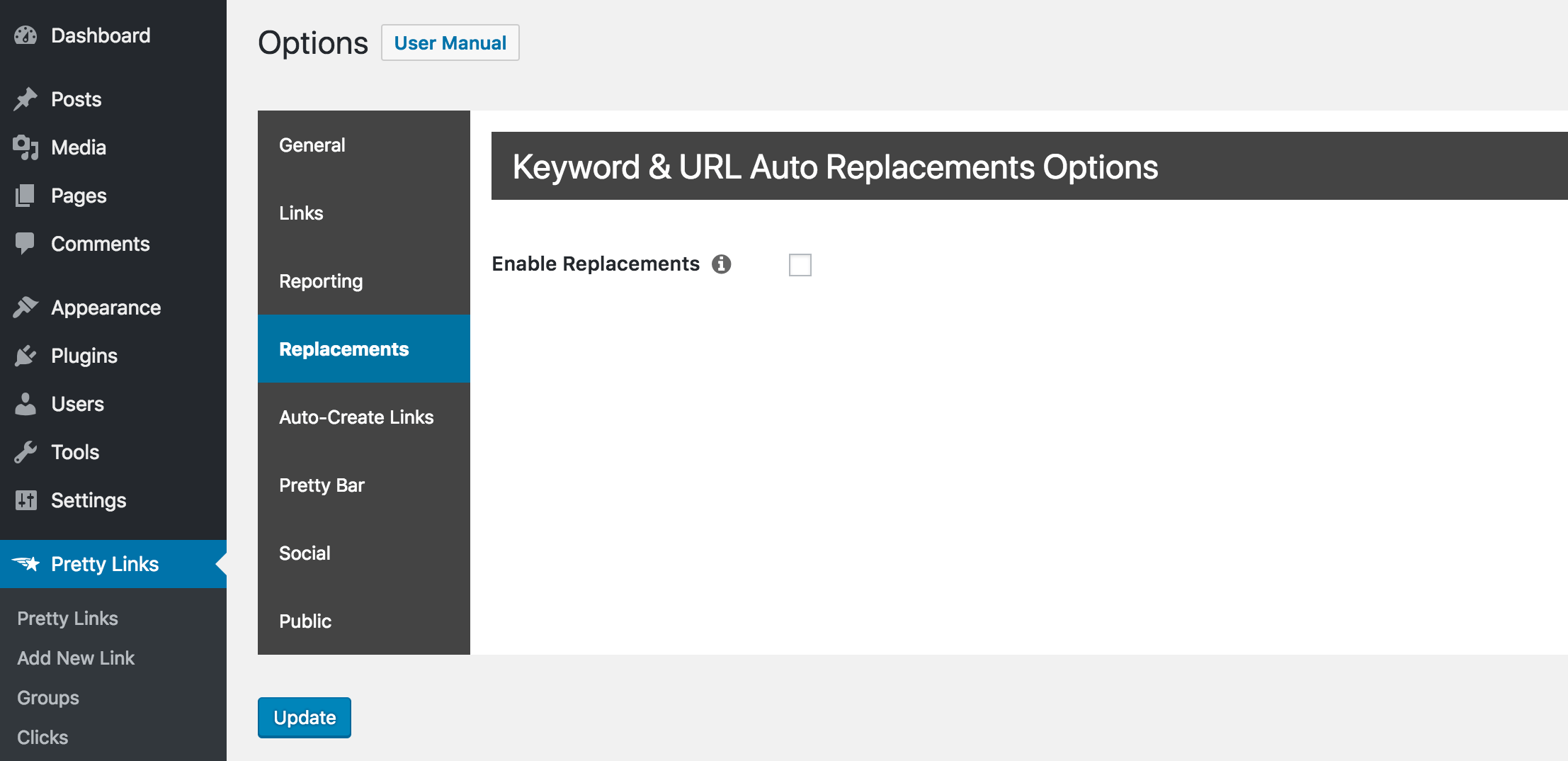
Wählen Sie die Ersetzungen freigeben um die Funktion zu aktivieren. Dadurch wird die Seite erweitert, um Ihnen alle verfügbaren Einstellungen anzuzeigen:
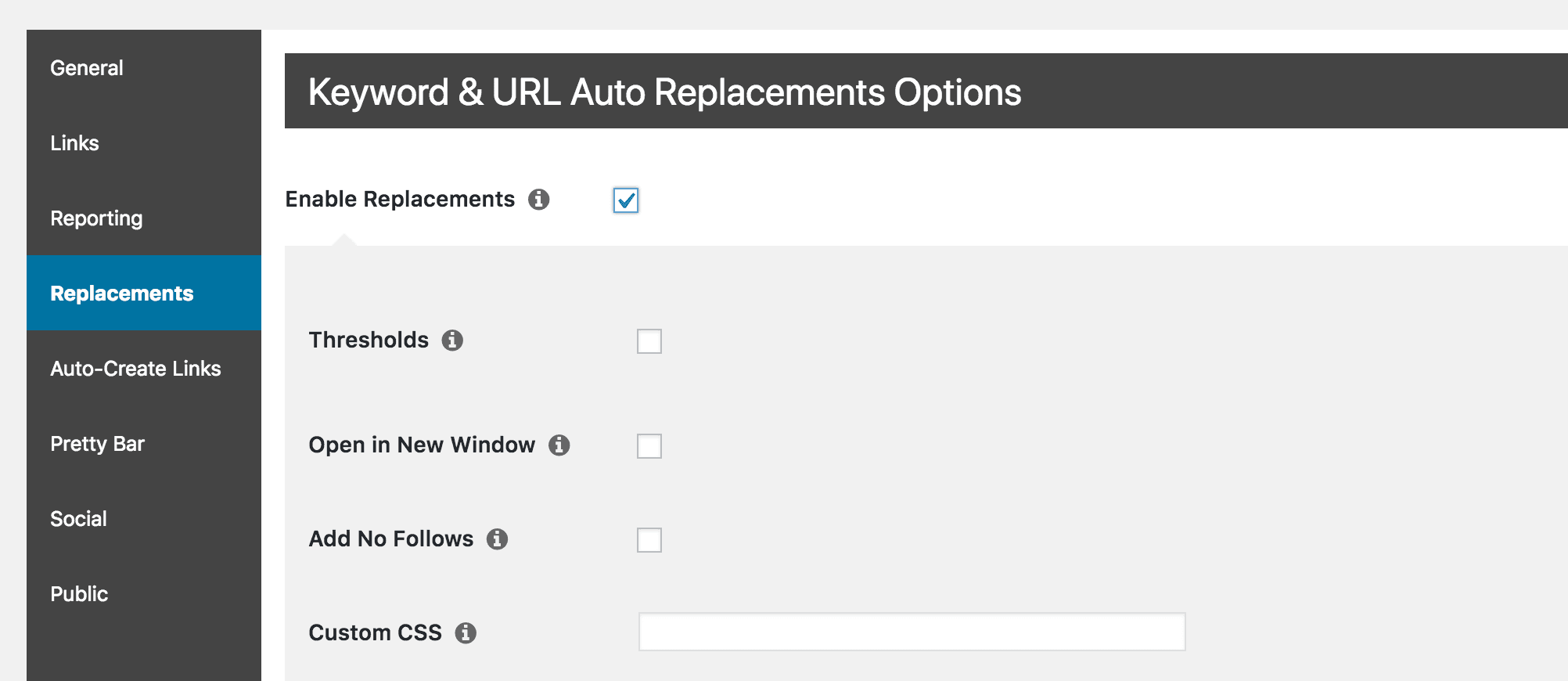
Depending on what you want to use the tool for, the options you need to set will differ. Let’s go through both of the primary applications.
Ersetzen Sie alle URLs durch Pretty Links
To replace all URLs on your site with shortened pretty links, you’ll simply need to check the Alle URLs ersetzen Option:
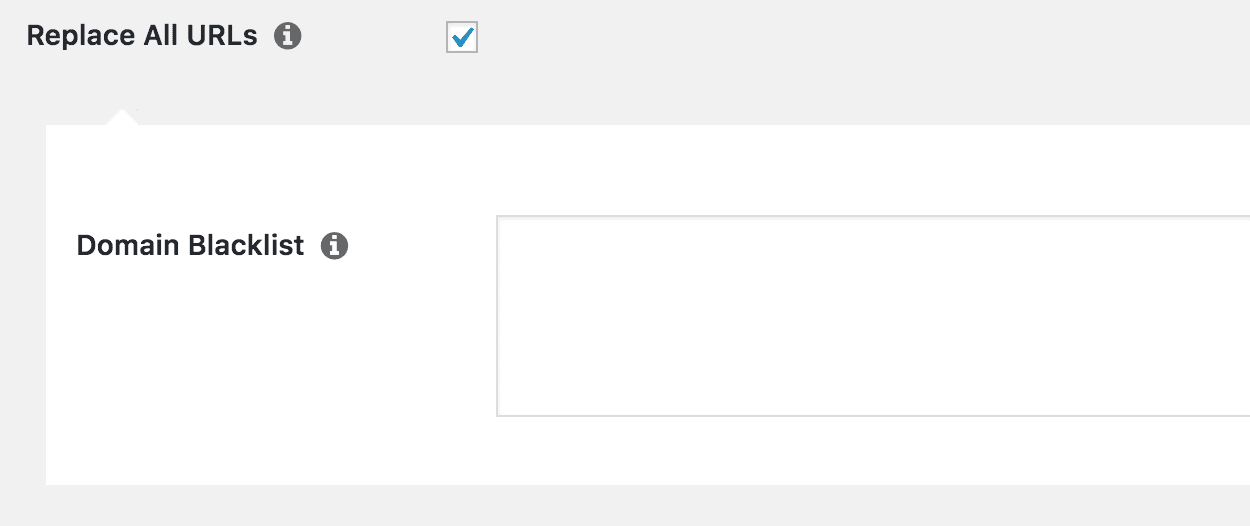
Wenn diese Einstellung aktiv ist, erstellt das Plugin einen hübschen Link für jede URL, die es auf Ihrer Website findet, und ersetzt jeden Link entsprechend. Sie können auch Domains, die Sie nicht ersetzen möchten, in das Feld Schwarze Liste für Domänen Feld.
It’s worth noting that you should avoid using this if you have a very large number of links on your site, as that can cause performance issues. If you want to reverse this process, you can deselect the option. This will return all links to their original state, but the shortened links will still be available in your pretty links list so you can use them later on.
Im selben Abschnitt gibt es einige zusätzliche Optionen, die Sie verwenden können, wenn Sie möchten, dass dieser Prozess auch in Ihren Kommentaren und RSS-Feeds ausgeführt wird. Beachten Sie, dass die Verwendung von Ersetzungen in RSS-Feeds zu deren Verlangsamung führen kann.
Und schließlich, wenn Ihre Website wp-cronkönnen Sie auch wählen Index-Ersetzungen to create an index of all your replacements. This can help to significantly improve performance, but is only recommended if you’re an experienced developer.
Automatisches Hinzufügen von Links zu bestimmten Schlüsselwörtern
Once you’ve enabled replacements, you’ll need to specify which keywords you want to use with each pretty link. To do this, navigate to Pretty Links > Pretty Links:
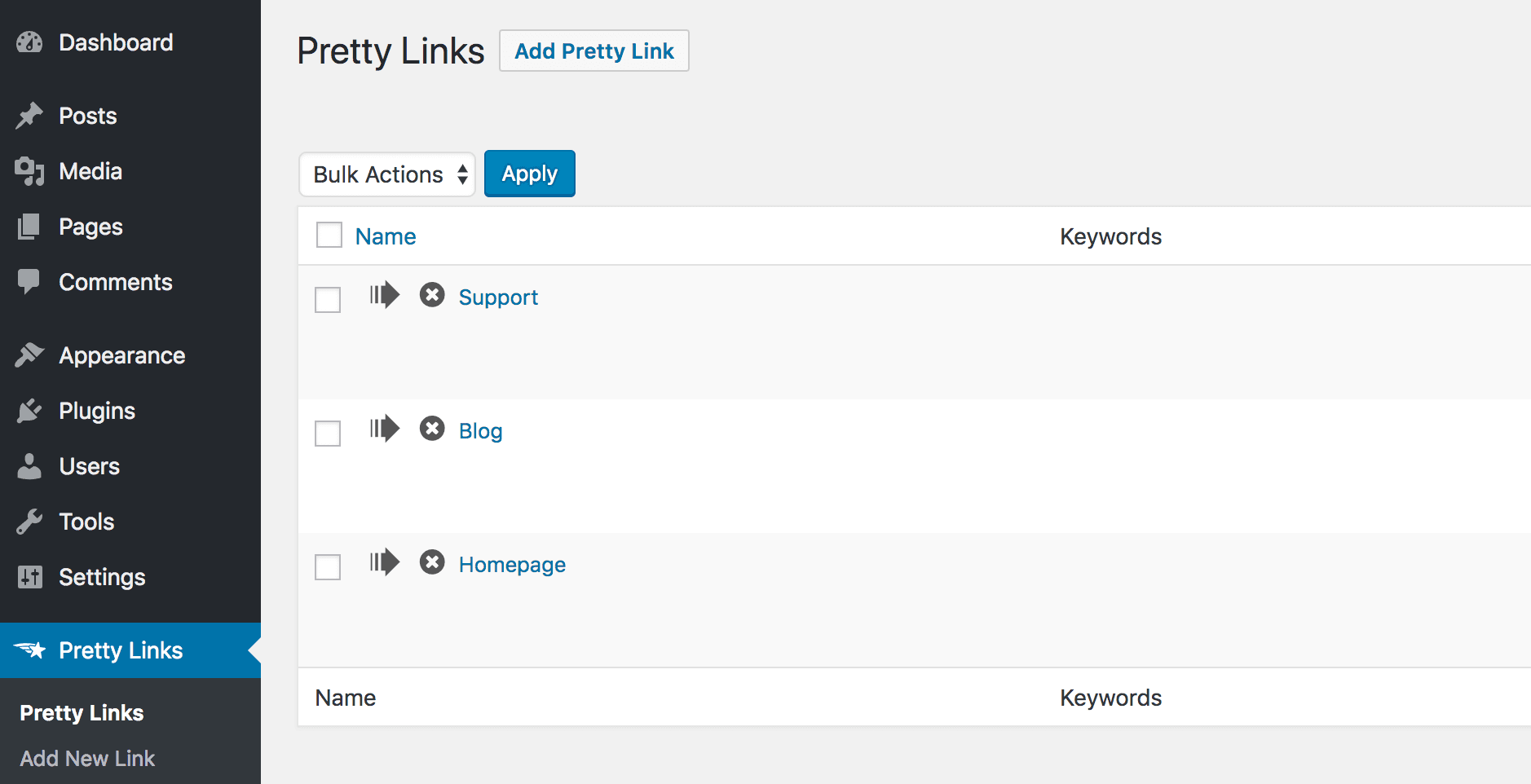
Suchen Sie einen schönen Link, dem Sie ein Schlüsselwort zuordnen möchten, und klicken Sie auf bearbeiten. Auf der Link bearbeiten Seite, öffnen Sie die Pro Optionen, where you’ll find the Schlüsselwörter Feld:

Hier können Sie alle Schlüsselwörter eingeben, die Sie mit dieser URL verknüpfen möchten. Zum Beispiel, wenn der Link auf eine Unterstützung Seite können Sie einfach das Stichwort "Support" verwenden. Wenn Sie den Link speichern, wird jedes Vorkommen dieses Wortes oder Satzes auf Ihrer Website nun mit derselben Seite verknüpft:

However, it’s a good idea to limit the number of keyword replacements you use. Too many can lead to ‘over-optimization’was sich negativ auf Ihre Suchergebnisse auswirken kann. Sie können dies tun, indem Sie zur Seite Vertretungen Optionen und die Verwendung der Schwellenwerte Umgebung:
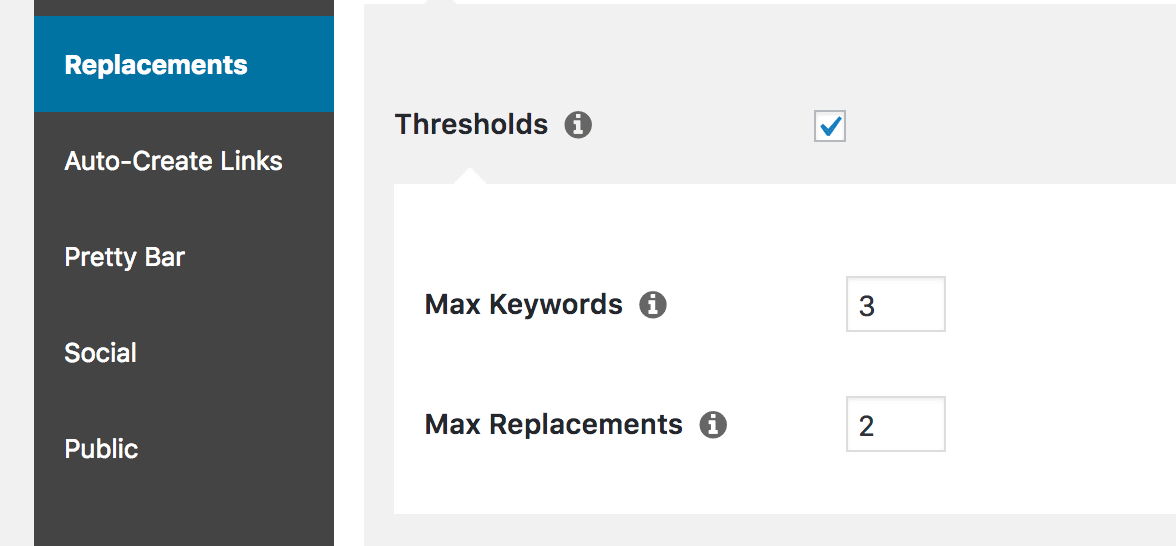
Here you can choose the maximum number of replacements and keywords that will appear on each page. This will randomly select instances of each keyword to replace, so you’ll avoid over-optimizing them:
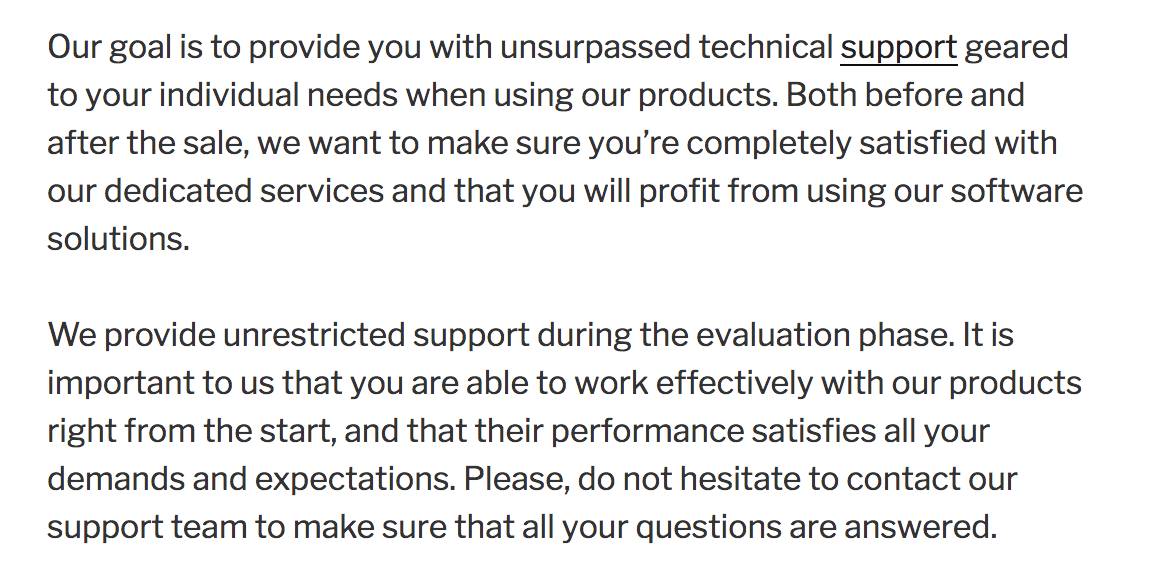
Wenn Sie die Ersetzung von Schlüsselwörtern weiter anpassen möchten, können Sie die folgenden Optionen verwenden In neuem Fenster öffnen und Hinzufügen Nein folgen, oder angeben Benutzerdefiniertes CSS to alter the links’ appearance.
Schlussfolgerung
Durch die Verwendung des automatische Ersetzung von Schlüsselwörtern und URLs können Sie schnell umfassende Aktualisierungen für alle Links auf Ihrer Website vornehmen. Sie können damit auch automatisch Links zu bestimmten Schlüsselwörtern hinzufügen, was Ihre Suchergebnisse verbessern und Besucher auf wichtige Seiten leiten kann.
In diesem Artikel haben wir beschrieben, wie Sie Pretty Links und seine leistungsstarke Vertretungen feature to do both of these things. You’re now ready to replace your existing links with shortened pretty links, and apply links automatically to whatever keywords you like.
Haben Sie noch Fragen zum Ersetzen von URLs und Schlüsselwörtern mit Pretty Links? Lassen Sie es uns im Kommentarbereich unten wissen!
Sven Mund
23. August 2023
Wie kann ich prettylinks verwenden, um eine Url von "my domain.com/link" zu "another domain.com" zu verschleiern, während ich den Inhalt von "load from.com/site" lade?